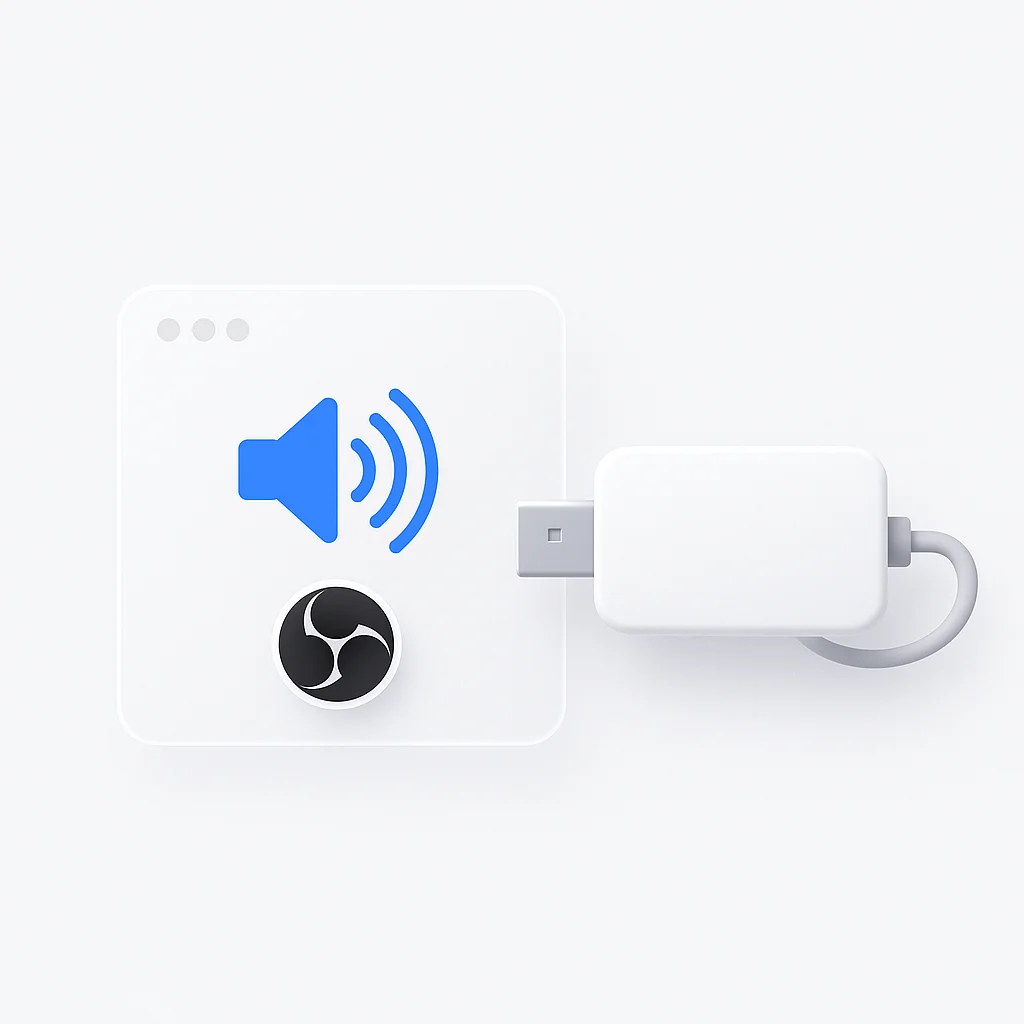Sei pronto a portare il tuo streaming al livello successivo? Non cercare oltre perché abbiamo la guida definitiva per aiutarti a configurare l’audio per le schede di acquisizione in OBS. Che tu sia uno streamer esperto o alle prime armi, ottenere un audio cristallino è fondamentale per coinvolgere il tuo pubblico e creare un’esperienza di streaming professionale. Quindi, prendi le cuffie e tuffiamoci nel mondo della configurazione audio come mai prima d’ora!
Introduzione
OBS, o Open Broadcaster Software, è emerso come un potente strumento per creatori di contenuti e streamer, consentendo loro di condividere le proprie esperienze di gioco e contenuti multimediali con il mondo. Che tu sia uno streamer esperto o alle prime armi, un aspetto cruciale di una configurazione di streaming di successo è acquisire audio di alta qualità da fonti esterne come console o altri dispositivi. Questo articolo mira a guidarti attraverso il processo passo dopo passo di configurazione dell’audio per le schede di acquisizione in OBS, assicurandoti che il tuo audio venga acquisito perfettamente e migliori l’esperienza complessiva dello spettatore.
Comprensione di OBS
OBS, abbreviazione di Open Broadcaster Software, è un software gratuito e open-source ampiamente utilizzato per lo streaming live e la registrazione. Offre una gamma di funzionalità e impostazioni personalizzabili che consentono agli streamer di acquisire e trasmettere i propri contenuti su varie piattaforme. OBS supporta più sorgenti, tra cui webcam, schermi desktop e, soprattutto, schede di acquisizione. Utilizzando OBS, puoi sfruttare la potenza delle schede di acquisizione per migliorare la tua esperienza di streaming e acquisire audio e video di alta qualità da sorgenti esterne.
Cos’è una scheda di acquisizione?
Una scheda di acquisizione è un dispositivo hardware che consente di acquisire segnali audio e video da sorgenti esterne, come console di gioco, telecamere o altri dispositivi multimediali. Questi segnali possono quindi essere trasmessi al computer per l’elaborazione e lo streaming. Le schede di acquisizione fungono da intermediario tra il dispositivo sorgente e OBS, consentendo di acquisire e incorporare senza problemi audio e video esterni nei propri stream.
Come OBS e le schede di acquisizione funzionano insieme
OBS si integra perfettamente con le schede di acquisizione, fornendo una soluzione semplice ma potente per acquisire audio e video da sorgenti esterne. Collegando la scheda di acquisizione al computer, OBS può riconoscerla come sorgente e fornire la flessibilità di configurare e ottimizzare le impostazioni audio specificamente per la scheda di acquisizione. Questa integrazione garantisce di poter acquisire e trasmettere audio da console, telecamere o altri dispositivi godendo al contempo dei vantaggi della piattaforma di streaming ricca di funzionalità di OBS.
Ora che abbiamo una solida comprensione di OBS e delle schede di acquisizione, procediamo con le istruzioni passo dopo passo per la configurazione dell’audio per le schede di acquisizione in OBS, assicurandoti di poter fornire ai tuoi spettatori un audio cristallino durante i tuoi stream.
Attrezzatura e software necessari
Prima di immergerti nel processo di configurazione, è importante assicurarsi di avere l’attrezzatura e il software necessari pronti all’uso. Ecco un elenco degli elementi essenziali necessari per la configurazione dell’audio per le schede di acquisizione in OBS:
- Scheda di acquisizione: seleziona una scheda di acquisizione adatta alle tue esigenze specifiche e che supporti l’acquisizione audio. Assicurati della compatibilità con il tuo computer e i dispositivi da cui acquisirai l’audio.
- Sorgente audio: identifica la sorgente audio che desideri acquisire, come una console di gioco, una telecamera o un altro dispositivo multimediale. Assicurati che la tua sorgente audio sia compatibile con la scheda di acquisizione che hai scelto.
- Computer: un sistema informatico capace con potenza di elaborazione e memoria adeguate è essenziale per un’acquisizione audio e uno streaming fluidi. Controlla i requisiti di sistema di OBS e della tua scheda di acquisizione per garantire la compatibilità.
- Cavi e connessioni: a seconda della tua configurazione, potresti aver bisogno di cavi HDMI, cavi RCA o altri cavi audio/video per collegare la tua sorgente audio alla scheda di acquisizione. Assicurati di avere i cavi appropriati per i tuoi dispositivi specifici.
- Software: scarica e installa l’ultima versione di OBS, che puoi trovare sul sito web ufficiale di OBS (https://obsproject.com/). Inoltre, controlla eventuali driver o software forniti dal produttore della tua scheda di acquisizione, poiché potrebbero essere necessari per il corretto funzionamento.
Preparazione della configurazione OBS e della scheda di acquisizione
Dopo aver raccolto l’attrezzatura e il software necessari, è il momento di preparare la configurazione OBS e della scheda di acquisizione. Segui questi passaggi per far funzionare tutto senza problemi:
- Installa OBS: scarica il software OBS dal sito web ufficiale ed esegui il programma di installazione. Segui le istruzioni sullo schermo per completare il processo di installazione.
- Installa i driver della scheda di acquisizione: visita il sito web del produttore della tua scheda di acquisizione e individua i driver o il software specificamente progettati per il modello della tua scheda di acquisizione. Scarica e installa questi driver sul tuo computer per garantire la compatibilità e prestazioni ottimali.
- Collega la scheda di acquisizione: collega la scheda di acquisizione al computer utilizzando i cavi appropriati. A seconda della scheda di acquisizione e della tua sorgente audio, potresti aver bisogno di utilizzare cavi HDMI, RCA o altri cavi. Segui le istruzioni del produttore per effettuare i collegamenti corretti.
- Configura le impostazioni audio: avvia OBS e vai alle impostazioni audio. Nella finestra principale di OBS, fai clic su “Impostazioni” nell’angolo in basso a destra, quindi seleziona la scheda “Audio”. Scegli i dispositivi audio e i canali che corrispondono alla configurazione della tua scheda di acquisizione. Assicurati che la scheda di acquisizione sia selezionata come sorgente di ingresso audio.
- Ottimizza le impostazioni audio: regola le impostazioni audio all’interno di OBS per ottimizzare la qualità audio per la tua configurazione specifica. Ciò potrebbe includere la regolazione dei livelli del volume audio, della frequenza di campionamento e del formato audio. Prova l’acquisizione audio monitorando i livelli audio all’interno di OBS durante la riproduzione dell’audio dal tuo dispositivo sorgente.
- Assicurati una configurazione ottimale: per migliorare l’acquisizione audio, assicurati che la tua sorgente audio sia impostata per emettere audio tramite HDMI o il metodo di uscita audio appropriato. Verifica che le impostazioni della tua sorgente audio corrispondano alle impostazioni consigliate per la tua scheda di acquisizione. Inoltre, assicurati che le impostazioni audio del tuo computer siano configurate correttamente per evitare conflitti.
Seguendo questi passaggi, avrai la configurazione OBS e della scheda di acquisizione pronta per l’acquisizione audio. Nella sezione successiva, forniremo istruzioni dettagliate sulla configurazione delle impostazioni audio all’interno di OBS per garantire un’acquisizione audio impeccabile durante i tuoi stream.
Istruzioni passo dopo passo per la configurazione dell’audio per le schede di acquisizione in OBS
Ora che hai la tua attrezzatura pronta e OBS installato, esaminiamo il processo passo dopo passo di configurazione dell’audio per le schede di acquisizione in OBS:
1. Aggiunta di una nuova sorgente in OBS:
- Avvia OBS e assicurati di essere nella finestra principale. Fai clic con il pulsante destro del mouse nella casella “Sorgenti” e seleziona “Aggiungi” dal menu a tendina.
- Scegli “Dispositivo di acquisizione video” o “Acquisizione gioco” a seconda del modello della tua scheda di acquisizione e fai clic su “OK”.
- Fornisci un nome per la nuova sorgente, come “Audio scheda di acquisizione”, e fai clic su “OK”.
2. Selezione della scheda di acquisizione come sorgente:
- Nella finestra delle proprietà per la nuova sorgente che hai appena aggiunto, fai clic sul menu a tendina accanto a “Dispositivo” e seleziona la tua scheda di acquisizione dall’elenco.
- Assicurati che sia selezionato il dispositivo audio corretto associato alla scheda di acquisizione. Ciò garantisce che l’audio dalla tua scheda di acquisizione venga acquisito da OBS.
3. Configurazione delle impostazioni audio in OBS:
- Vai alla finestra principale di OBS e fai clic su “Impostazioni” nell’angolo in basso a destra.
- Nella finestra delle impostazioni, seleziona la scheda “Audio”.
- Nella sezione “Dispositivi”, seleziona i dispositivi audio appropriati per la tua configurazione.
- Scegli l’ingresso audio associato alla tua scheda di acquisizione e il dispositivo di uscita audio per scopi di monitoraggio.
4. Assicurarsi una corretta acquisizione audio:
- Per assicurarti che l’audio venga acquisito correttamente, puoi utilizzare il mixer audio in OBS. Fai clic su “Mixer” nella finestra principale di OBS per aprire il mixer audio.
- Assicurati che i livelli audio per la tua sorgente della scheda di acquisizione siano attivi e a un livello appropriato. Regola i livelli secondo necessità per garantire un audio bilanciato.
Risoluzione dei problemi comuni relativi all’audio
Anche con una configurazione accurata, potresti riscontrare problemi audio comuni. Ecco alcuni problemi tipici e passaggi per la risoluzione dei problemi:
Desincronizzazione audio:
Se noti che l’audio è fuori sincrono con il video, prova a regolare l’offset audio in OBS. Vai al mixer audio, seleziona la tua sorgente della scheda di acquisizione e fai clic sull’icona delle impostazioni. Regola l’offset audio finché il problema di sincronizzazione audio non viene risolto.
Volume audio basso:
Se l’audio acquisito dalla tua scheda di acquisizione è troppo basso, assicurati che il volume di uscita audio dal dispositivo sorgente sia impostato su un livello appropriato. Inoltre, controlla i livelli audio all’interno di OBS per assicurarti che non siano troppo bassi.
Distorsione audio o rumore:
Se riscontri distorsioni, crepitii o rumore nell’audio acquisito, prova ad abilitare i filtri audio in OBS. Utilizza filtri come la soppressione del rumore o l’equalizzazione audio per pulire il segnale audio e migliorarne la qualità.
Evitare problemi comuni:
Assicurati che la tua sorgente audio sia impostata per emettere audio tramite HDMI o il metodo di uscita audio appropriato. Verifica che le impostazioni della tua scheda di acquisizione corrispondano alle impostazioni audio consigliate.
Controlla regolarmente gli aggiornamenti dei driver per la tua scheda di acquisizione e mantieni OBS aggiornato all’ultima versione per evitare problemi di compatibilità.
Seguendo queste istruzioni dettagliate e suggerimenti per la risoluzione dei problemi, sarai in grado di configurare l’audio per le schede di acquisizione in OBS e risolvere efficacemente i problemi audio comuni.
Ottimizzazione della configurazione audio di OBS
Per portare la tua acquisizione audio al livello successivo e migliorare la qualità complessiva dei tuoi stream, considera l’implementazione di queste tecniche di ottimizzazione:
Posizionamento e isolamento:
- Posiziona il microfono o la sorgente audio in modo da ridurre al minimo il rumore di fondo e massimizzare la chiarezza dell’audio desiderato.
- Utilizza un trattamento acustico, come pannelli in schiuma o insonorizzazione, per ridurre l’eco o il riverbero indesiderato nel tuo spazio di registrazione.
Filtri ed effetti audio:
- Sperimenta i filtri audio integrati di OBS per migliorare la qualità del tuo audio. Filtri come la soppressione del rumore, la compressione e l’equalizzazione possono aiutare a eliminare il rumore di fondo, uniformare i livelli di volume e migliorare il suono generale.
- Prendi in considerazione l’utilizzo di plugin aggiuntivi o software di terze parti per l’elaborazione audio e gli effetti più avanzati.
Mixaggio e livelli:
- Utilizza il mixer audio di OBS per regolare i livelli delle diverse sorgenti audio e creare un mix bilanciato. Presta attenzione ai livelli di volume relativi delle diverse sorgenti per garantire un’esperienza di ascolto piacevole per i tuoi spettatori.
- Esplora la compressione della gamma dinamica per mantenere i livelli audio coerenti ed evitare picchi o cali improvvisi di volume.
Impostazioni audio avanzate:
- Approfondisci le impostazioni audio avanzate di OBS per ottimizzare ulteriormente la tua configurazione. Sperimenta le frequenze di campionamento audio, le profondità di bit e le configurazioni dei canali per ottimizzare la qualità audio in base alle tue esigenze e preferenze specifiche.
- Prendi in considerazione l’utilizzo di cavi audio virtuali o software di routing audio aggiuntivo per creare configurazioni audio più complesse, come la registrazione multitraccia o il routing audio avanzato per diverse sorgenti.
Risorse aggiuntive
Per migliorare ulteriormente la tua comprensione ed esplorare configurazioni OBS più avanzate, ecco alcune risorse aggiuntive e collegamenti utili:
Collegamenti a risorse utili e letture aggiuntive:
- Fornire collegamenti alla documentazione e ai tutorial ufficiali di OBS che trattano la configurazione e l’ottimizzazione dell’audio.
- Includere collegamenti a siti web o blog affidabili che forniscono guide approfondite sulla configurazione e sulla risoluzione dei problemi dell’audio OBS.
Guide per configurazioni OBS più avanzate:
- Raccomandare guide o tutorial avanzati che approfondiscono configurazioni OBS più intricate, come l’utilizzo di più schede di acquisizione, la configurazione di cavi audio virtuali o la creazione di scenari di routing audio complessi.
Forum di comunità o gruppi per ulteriore supporto:
- Menzionare comunità online, forum o gruppi di social media in cui gli utenti possono trovare supporto, porre domande e partecipare a discussioni relative alla configurazione e all’ottimizzazione dell’audio OBS.
- Incoraggiare i lettori a unirsi a queste comunità per chiedere consiglio a utenti esperti e condividere le proprie esperienze.
Esplorando queste risorse aggiuntive e interagendo con la comunità OBS, puoi migliorare ulteriormente la tua configurazione audio OBS e risolvere eventuali sfide specifiche che potresti incontrare.
Preparazione della configurazione OBS e della scheda di acquisizione
Prima di immergerti nel processo di configurazione audio, è fondamentale assicurarsi che la configurazione OBS e della scheda di acquisizione sia adeguatamente preparata. Segui questi passaggi per garantire una configurazione fluida:
Controlla gli aggiornamenti del firmware e del software:
- Visita il sito web del produttore della tua scheda di acquisizione e controlla eventuali aggiornamenti del firmware per il tuo modello specifico. Aggiorna il firmware per garantire prestazioni e compatibilità ottimali con OBS.
- Inoltre, controlla eventuali aggiornamenti software o driver forniti dal produttore. Installa le versioni software più recenti per garantire una perfetta integrazione con OBS e una migliore funzionalità.
Collega la tua sorgente audio alla scheda di acquisizione:
- Assicurati che la tua sorgente audio, come una console di gioco o un PC, sia collegata correttamente alla scheda di acquisizione. Utilizza i cavi appropriati, come cavi HDMI, analogici o audio digitali, in base alle connessioni supportate dalla tua scheda di acquisizione e dalla sorgente audio.
- Verifica che i collegamenti siano sicuri e che la sorgente audio sia riconosciuta dalla scheda di acquisizione.
Aggiorna i driver audio di sistema:
- Controlla i driver audio più recenti per la scheda audio del tuo computer o l’audio integrato. Visita il sito web del produttore, utilizza la funzionalità Windows Update o un programma di aggiornamento dei driver affidabile per aggiornare i tuoi driver audio alla versione più recente. I driver aggiornati possono fornire una migliore compatibilità e prestazioni.
Come impostare l’audio per le schede di acquisizione in OBS
Ora che la tua configurazione è pronta, procediamo con le istruzioni passo dopo passo per la configurazione dell’audio per le schede di acquisizione in OBS:
1. Esplorazione di diverse sorgenti audio in OBS:
- Avvia OBS e vai alla finestra principale. Fai clic con il pulsante destro del mouse nella casella “Sorgenti” e seleziona “Aggiungi” dal menu a tendina.
- Scegli il tipo di sorgente appropriato in base all’ingresso audio che desideri acquisire. OBS supporta varie sorgenti audio, inclusi ingressi audio HDMI, analogici e digitali.
2. Configurazione delle impostazioni audio specifiche per la tua scheda di acquisizione:
- Nella finestra delle proprietà per la sorgente audio che hai appena aggiunto, seleziona la tua scheda di acquisizione come dispositivo di ingresso audio. Le opzioni disponibili possono variare a seconda del modello e della marca della tua scheda di acquisizione.
- Segui le istruzioni specifiche fornite dal produttore della scheda di acquisizione per la configurazione delle impostazioni audio in OBS. Ciò potrebbe includere la selezione di canali audio, frequenze di campionamento o profondità di bit.
3. Comprensione delle opzioni del formato audio:
- OBS offre varie opzioni di formato audio che influiscono sulla qualità e la compatibilità dell’audio acquisito. Sperimenta diversi formati audio, come PCM o AAC, per trovare quello più adatto alle tue esigenze e che fornisca una qualità audio ottimale per la configurazione della tua scheda di acquisizione.
4. Regolazione dei livelli audio e monitoraggio dell’ingresso audio:
- Per regolare i livelli audio, vai alla finestra principale di OBS e fai clic su “Impostazioni” nell’angolo in basso a destra. Nella finestra delle impostazioni, seleziona la scheda “Audio”.
- All’interno delle impostazioni audio, puoi regolare i livelli del volume audio per la tua sorgente della scheda di acquisizione. Monitora l’ingresso audio all’interno di OBS utilizzando il mixer audio o gli indicatori di volume per garantire che i livelli siano bilanciati ed evitare clipping o distorsioni.
5. Configurazione di più sorgenti audio o ingressi della scheda di acquisizione:
- Se hai più sorgenti audio o desideri acquisire audio da più ingressi della scheda di acquisizione contemporaneamente, ripeti i passaggi precedenti per ogni sorgente audio o ingresso della scheda di acquisizione che desideri aggiungere.
- In OBS, puoi creare sorgenti audio separate per ogni ingresso e configurare le impostazioni audio individualmente per ogni sorgente.
Seguendo queste istruzioni passo dopo passo, sarai in grado di configurare correttamente l’audio per le schede di acquisizione in OBS, esplorare diverse sorgenti audio, configurare impostazioni specifiche per la tua scheda di acquisizione e regolare i livelli audio per prestazioni ottimali.
Risoluzione dei problemi comuni relativi all’audio
Nonostante la configurazione accurata, potresti riscontrare alcuni problemi audio comuni quando utilizzi le schede di acquisizione in OBS. Ecco i passaggi per la risoluzione dei problemi per affrontare questi problemi:
Problemi di desincronizzazione audio:
- Se noti un ritardo notevole o un problema di sincronizzazione tra il video e l’audio, regola l’offset di sincronizzazione audio in OBS. Vai al mixer audio, seleziona la sorgente della scheda di acquisizione e fai clic sull’icona delle impostazioni. Ottimizza l’offset di sincronizzazione audio finché il video e l’audio non sono sincronizzati.
Crepitio, scoppiettio o distorsione dell’audio:
- Quando si verificano crepitii, scoppiettii o distorsioni nell’audio acquisito, prendi in considerazione la regolazione della frequenza di campionamento audio in OBS. Sperimenta diverse impostazioni della frequenza di campionamento per trovare quella che fornisce la migliore qualità audio per la tua scheda di acquisizione e la tua sorgente audio. Inoltre, assicurati che i tuoi cavi siano collegati saldamente e non causino interferenze.
Audio non acquisito o volume basso:
- Se non stai acquisendo alcun audio o se l’audio acquisito è troppo basso, controlla le impostazioni di ingresso audio in OBS. Verifica che sia selezionata la sorgente audio corretta e che i livelli audio siano regolati in modo appropriato. Inoltre, assicurati che il dispositivo sorgente audio stia emettendo audio alla scheda di acquisizione.
Latenza audio o ritardo durante lo streaming live:
- Per ridurre la latenza audio o il ritardo durante lo streaming live, prendi in considerazione la regolazione delle dimensioni del buffer o delle impostazioni di latenza in OBS. La riduzione delle dimensioni del buffer può aiutare a ridurre al minimo il ritardo tra l’ingresso e l’uscita audio. Tuttavia, fai attenzione perché impostare dimensioni del buffer troppo basse potrebbe causare problemi audio o instabilità.
Risoluzione di problemi audio specifici:
- Se riscontri problemi audio specifici relativi a determinati modelli o configurazioni di schede di acquisizione, consulta la documentazione o le risorse di supporto fornite dal produttore della scheda di acquisizione. Potrebbero avere passaggi specifici per la risoluzione dei problemi o aggiornamenti del firmware disponibili per risolvere il problema.
Ottimizzazione della configurazione audio di OBS
Per migliorare la tua configurazione audio OBS e garantire la migliore qualità audio per i tuoi stream, prendi in considerazione queste tecniche di ottimizzazione:
1. Esplorazione dei filtri audio in OBS:
- OBS offre una gamma di filtri audio, come la soppressione del rumore, l’equalizzazione e la compressione. Sperimenta questi filtri per migliorare la qualità audio e ridurre al minimo il rumore di fondo durante i tuoi stream.
2. Configurazione delle transizioni di scena audio e del mixaggio:
- Utilizza le opzioni di transizione di scena di OBS e le funzionalità di missaggio audio per creare transizioni audio senza interruzioni tra diverse sorgenti. Ciò consente modifiche audio fluide quando si cambiano scene o si passa da diverse sorgenti audio.
3. Ottimizzazione delle impostazioni audio per le piattaforme di streaming:
- Diverse piattaforme di streaming possono avere requisiti audio specifici. Configura le impostazioni audio di OBS per ottimizzare la qualità audio per la piattaforma specifica su cui stai trasmettendo, come Twitch o YouTube. Prendi in considerazione il bitrate, il formato audio e le impostazioni consigliate fornite dalla piattaforma.
4. Vantaggi di interfacce o mixer audio esterni:
- Interfacce o mixer audio esterni dedicati possono fornire un controllo audio avanzato e una migliore qualità audio se utilizzati in combinazione con schede di acquisizione. Questi dispositivi offrono funzionalità aggiuntive come il controllo del preamplificatore, l’alimentazione phantom e funzionalità di missaggio audio più precise.
5. Esplorazione delle funzionalità audio avanzate in OBS:
- OBS include funzionalità audio avanzate come la compressione sidechain e i cavi audio virtuali. Esplora queste funzionalità per creare effetti audio unici, implementare scenari di routing audio complessi o mettere a punto la tua configurazione audio per esigenze di streaming avanzate.
Risolvendo i problemi audio comuni e ottimizzando la configurazione audio di OBS, puoi garantire un’acquisizione audio di alta qualità e fornire un’esperienza audio coinvolgente ai tuoi spettatori.
Conclusione
Congratulazioni per aver configurato correttamente l’audio per le schede di acquisizione in OBS! Seguendo le istruzioni passo dopo passo, risolvendo i problemi audio comuni e ottimizzando la configurazione audio di OBS, hai compiuto un passo significativo verso la fornitura di un’esperienza di streaming eccezionale ai tuoi spettatori.
Ricapitolazione dei passaggi trattati
In questa guida, abbiamo esplorato l’attrezzatura e il software necessari per la configurazione dell’audio con le schede di acquisizione. Abbiamo discusso come preparare la configurazione OBS e della scheda di acquisizione, incluso il controllo degli aggiornamenti, la garanzia di collegamenti corretti e l’aggiornamento dei driver audio. Abbiamo quindi approfondito le istruzioni dettagliate per la configurazione dell’audio in OBS, esplorando diverse sorgenti audio, configurando impostazioni specifiche per i modelli di schede di acquisizione, regolando i livelli audio e configurando più sorgenti audio o ingressi della scheda di acquisizione.
Importanza di impostare correttamente l’audio per la migliore esperienza OBS
La configurazione corretta dell’audio è fondamentale per offrire un’esperienza di streaming coinvolgente e professionale. Un audio cristallino migliora il coinvolgimento dello spettatore, facendogli sentire come se fosse lì con te durante le tue avventure di gioco o presentazioni multimediali. Assicurando un’acquisizione audio di alta qualità tramite schede di acquisizione in OBS, aumenti il valore di produzione dei tuoi stream e crei un’esperienza più piacevole per il tuo pubblico.
Incoraggiamento a sperimentare e ottimizzare la tua configurazione
Anche se ora hai una solida base per la configurazione audio con le schede di acquisizione in OBS, ricorda che il mondo dello streaming è in continua evoluzione. Non aver paura di sperimentare, esplorare funzionalità avanzate e mettere a punto la tua configurazione per soddisfare le tue esigenze e il tuo stile unici. Approfitta dei filtri audio, delle transizioni di scena e delle impostazioni di ottimizzazione di OBS per migliorare ulteriormente la qualità audio e creare un’esperienza di streaming personalizzata.
Nel tuo percorso di streaming, potresti incontrare nuove sfide o scoprire risorse aggiuntive che possono aiutarti a migliorare la tua configurazione audio. Rimani in contatto con la comunità OBS, esplora i forum online e chiedi consiglio a streamer esperti per migliorare continuamente la tua acquisizione audio e fornire contenuti di prima qualità ai tuoi spettatori.
Ora, armato delle conoscenze e delle competenze acquisite in questa guida, è il momento di liberare tutto il potenziale della tua configurazione di streaming. Abbraccia il mondo dell’audio accattivante, coinvolgi il tuo pubblico e intraprendi un’entusiasmante avventura di streaming che lascerà un impatto duraturo sui tuoi spettatori.
In bocca al lupo e felice streaming!